SEOチェキ!初心者でも簡単に無料でSEO対策をするツールを紹介
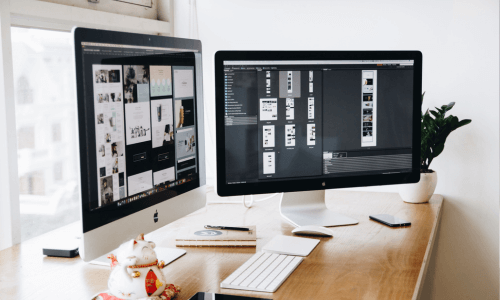
SEOチェキとは、SEO対策のためにWebサイトを分析するための有名なツールの1つで、無料で使用できます。
SEOチェキを利用すると、複数の重要な項目について同時に、簡単に分析できます。
そのため、WebサイトのSEO対策をする際には、まずはSEOチェキを使ってサイト分析をするようにすると、コスパよくSEO対策を進められます。
時間をかけて作ったブログも、データ分析をしてSEO対策をしなければ検索ユーザーの目に触れることはありません。
どんなに良いコンテンツでも、ユーザーに読んでもらわなければ価値を発揮できないのです。
SEO対策をしてブログを上位表示できれば、広告費等はいっさいかけずに集客できます。
この記事を読んでわかること
- SEOチェキで取得できる情報
- SEOチェキで取得できる情報の中で特に注目すべき情報はどれか
- SEOチェキで情報を取得したあと、取得した情報をどのような観点でチェックするとよいか
- SEOチェキの使い方が実際の画面を見ながらわかる
- SEOチェキを使って初心者がまずやるべきSEO対策4ステップ
本記事ではSEOチェキの機能の全体像と各項目の解説、実際の使い方を紹介します。
そして最後に、具体的にこれから取り組むべき4ステップについて解説していきますので、ぜひ最後まで読んで参考にしてみてください。
SEOチェキの5つの機能
SEOチェキには大きく分けて機能が5つあります。
- サイトSEOチェック
- 検索順位チェック
- キーワード出現頻度
- 発リンク
- Whoise情報
すべての機能は、以下の3ステップで使用できます。
- 利用したい機能のタブを選択する
- 分析したいサイトのURLを入力する
- チェック!ボタンを押す
※「検索順位チェック」をするときはURLに加えて、検索ワードの入力も必要です(詳しくは後述します)。
ここからは、それぞれの機能を使って分析できる内容と使い方を深堀りし、わかりやすく解説していきます。
サイトSEOチェック
サイトSEOチェックは、基本項目15個と、追加項目5個について、一括でサイトを分析できる機能です。
追加項目は他の機能と重複しているため、ここでは15個の基本項目についてのみ解説します。
チェックできる項目は以下の15個です。
- title
- meta description
- meta keywords
- h1タグ
- 発リンク数(内部リンク)
- 発リンク数(外部リンク)
- 最終更新日時
- ファイルサイズ
- 読込時間
- Alexaランキング
- Google・Yahoo!のインデックス数
- 利用ホスト
- ドメインの登録年月日
- Facebookの「いいね!」の数
- ソーシャルブックマーク登録数
15個の基本項目と、簡単な解説を以下の表にまとめます。
| 基本項目 | 簡単な解説 |
| title | ・“記事タイトル|ブログ名”の形式で表示 |
| meta description | ・メタディスクリプションとは、検索結果のページの記事名の下に書いてある文章のこと |
| meta keywords | ・ページ内容を示すキーワード |
| h1タグ | ・記事タイトル |
| 発リンク数(内部リンク) | ・内部リンクの数※被リンクではないことに注意 |
| 発リンク数(外部リンク) | ・外部リンクの数※被リンクではないことに注意 |
| 最終更新日時 | ― |
| ファイルサイズ | ― |
| 読込時間 | ・クリックしてからページが表示されるまでの速度 |
| Alexaランキング | ・Alexa Internet社が提供するサービス・世界のWebサイトのアクセス数を推計してランク付けしていたが、2022年5月1日にサービス提供が終了 |
| Google・Yahoo!のインデックス数 | ・検索エンジンがWebサイトを登録した回数 |
| 利用ホスト | ・サイト運営者のサーバーのIPアドレス |
| ドメインの登録年月日 | ― |
| Facebookの「いいね!」の数 | ― |
| ソーシャルブックマーク登録数 | ・はてなブックマーク、Twitter、Facebookでのシェア数 |
多くの項目がありますが、特にチェックするべきポイントは2つです。
特にチェックするべきポイント①:title
“title”を作成するときには以下のポイントを押さえることがSEO対策において重要です。
・文字数が32文字以内になっているか
・狙っているキーワードが入っているか
・検索したユーザーがクリックしたいタイトルになっているか
次に、それぞれのポイントについて深堀りしていきます。
文字数が32文字以内になっているか
文字数が32文字以上になった場合、33文字目以降は記号“……”で省略された形で検索ページに表示されます。
タイトルの重要な言葉が省略された際には、ユーザーのクリック率が低くなり、SEO対策において非常に不利な状況になります。
そのため、32文字以内に抑えることが重要です。
狙っているキーワードが“左寄せ”で入っているか
できれば、狙っているキーワードを左に寄せてタイトルを構成しましょう。
例えば、ユーザーが“SEOチェキ 使い方”というキーワードで検索したときに、どちらのタイトルがクリックしやすいでしょうか。
①“初心者向けに無料で使えるSEOツールについて解説!SEOチェキの使い方”
②“SEOチェキの使い方!無料で使えるSEOツールを初心者向けに解説“
ユーザーが“SEOチェキの使い方を知りたい!”と思って検索しているため、早めにキーワードを出してしまった方が目に止まりやすいと言えます。
Googleがキーワードを左に寄せたタイトルを評価するかどうかは公表されていません。
しかし、ユーザーの利便性という観点で、キーワードをなるべく左に寄せることは意識することは重要です。
検索したユーザーがクリックしたいタイトルになっているか
検索したユーザーがクリックしたいタイトルにするために、キーワードから逆算した検索ユーザーのニーズに訴えかけるタイトル設定をすることが重要です。
例えば“SEOチェキ”というキーワードの場合、無料ツールであることから、SEO対策をはじめて行う人がまずは気軽に対策してみたいというニーズが想定できます。
そこで、本記事では、“無料”“初心者”というワードを含んだタイトルを設定しました。
検索者に“これは自分のために書かれた記事だ”と思ってもらえるとクリック率が高まります。
そのためには、検索ユーザーのニーズに訴えかける言葉選びが重要です。
特にチェックするべきポイント②:h1タグ
titleを、h1タグを使って書けているかは非常に重要です。
検索ユーザーの利便性の観点では、h1タグを使用できているかどうかは重要ではありません。
しかし、SEO対策をする上では、クローラー対策も重要です。
クローラーとは
Googleが作ったネット上を徘徊するロボットのこと。
このロボットが記事を発見、登録、検索順位を決定します。
クローラー対策とは
ロボットに認識してもらいやすいようにサイトを作るための工夫のこと
h1タグをつかってタイトルを書けていない場合、クローラーに見つけてもらえず、いい記事を書いたとしても正当に評価してもらえなくなります。
その結果、検索順位が下がってしまいます。
サイトSEOチェックの使い方を実際の画面で解説
以下の手順でサイトSEOチェックの機能を利用できます。
- サイトSEOチェックタブを表示
- チェックしたいページのURLを入力
- “チェック”をクリック
チェックをクリックすると、下記のような画面に遷移します。
いろいろな項目についての分析結果が表示されるので、自分の確認したい項目をチェックしましょう。
検索順位チェック
検索順位チェックは、狙ったキーワードで、自分のページが何番目に表示されているかを調べる機能です。
特に、検索結果の2ページ目以降に表示されている場合は、実際に検索して確認するのは時間的に現実的ではありません。
また、SEOチェキの順位チェック機能を利用した場合、3つのキーワードを同時に検索できるのでかなりの時間短縮になります。
そして、基本的に検索上位10位以内に入っていないことがわかった場合、検索流入がほとんど見込めない状況のため、何らかの施策をとる必要があります。
なお、記事を投稿してから3ヶ月〜半年は順位が安定しないため、しばらく経ってからチェックするようにすることが重要です。
しばらく順位が安定しない理由は、検索エンジンが記事の質を評価するために時間がかかるためです。
検索順位チェックの使い方を実際の画面で解説
以下の手順でチェックできます。
- 検索順位チェックタブを表示
- チェックしたいページのURLを入力
- チェックしたいキーワードを入力
- “チェック”をクリック
チェックを押すと、画面下の表に、入力したキーワードにおける検索順位が表示されます。
なお、Yahoo!は10位以内までの順位データが取得できる仕様になっていますが、GoogleとYahoo!は同じ検索エンジンを利用しているため、順位は同じと考えて問題ありません。
キーワード出現頻度チェック
キーワード出現頻度チェックでは、Webページ内に出現するキーワードに関して以下のことがわかります。
- キーワードの出現回数
- キーワードの出現比率
- 総単語数
キーワードの出現回数と出現比率について、SEO対策上意識すべき具体的な目安となる数字はありません。
しかし、作成した記事にまったくキーワードが出現しない場合、ユーザーが“自分の検索意図を満たしてくれない”と感じる可能性があります。
不自然にキーワードを配置することは、避けるべきです。
しかし、ライティングの際に、自然で読みやすい範囲内でキーワードを出現させることは重要です。
キーワード出現頻度チェックの使い方を実際の画面で解説
以下の手順でチェックできます。
- キーワード出現頻度チェックタブを表示
- チェックしたいページのURLを入力
- “チェック”をクリック
チェックを押すと、キーワードの出現回数、キーワードの出現比率や総単語数を調べられます。
“休日 予定 立て方“というキーワードを狙った記事ですが、”休日“と”予定“というキーワードが不足していることがわかります。
上記のように分析した場合、リライトの際に意識的にキーワードを盛り込む等リライトの方向性の決定にも繋がります。
発リンクチェック
発リンクチェックでは、Webページ内の発リンクに関して以下のことがわかります。
- 外部リンク一覧
- 内部リンク一覧
- nofollowリンク
発リンクとは
別のページへ誘導するリンクのこと
外部発リンクとは
Webページから外部サイトに誘導するリンク
内部発リンクとは
Webページからサイトの別ページに誘導するリンク
nofollowリンクとは
検索エンジンが巡回しないように設定されたリンク
特にSEO対策で重要なポイントは“発リンクの質”です。
例えば、記事に関連性のある良質なページに対して発リンクするとユーザーの利便性が上がり、検索エンジンの評価が高まります。
反対に、記事に関連性のないページをリンクしたり、低品質のページへのリンクを設置したりするとユーザーの利便性が下がり、検索エンジンから悪評価を受けます。
nofollowを設定してリンクに対する検索エンジンの評価を無効にすることも可能ですが、ユーザーにとって利便性の低いサイトであることにはかわりありません。
nofollowを設定して対応するのではなく、良質なリンクのみで構成されているかという観点で発リンクのチェックをおこなうことが重要です。
発リンクチェックの使い方を実際の画面で解説
以下の手順でチェックできます。
- キーワード出現頻度チェックタブを表示
- チェックしたいページのURLを入力
- “チェック”をクリック
以下が実際の画面です。
URLを入力してチェックを押すと、検索結果が表示されます。
太字は外部リンク、細字は内部リンク、緑字はnofollowリンクです。
Whoise情報チェック
Whoise情報とは
ドメイン所有者や、ドメイン登録年月日などの情報のこと
SEO上重要な指標として、ドメインの年齢があります。
例えば、同じ品質の記事を2つの異なるサイトに投稿した場合、古いドメインのサイトに投稿された記事の方が上位表示されやすい傾向にあります。
そのため、中古ドメインを購入してサイトを構築するSEO対策をする場合もあります。
ライバル記事をチェックする際にも、記事の品質に加えて、ドメインの年齢も加味すると、よりリサーチがしやすくなります。
例えば、上位10位の記事の中にドメイン年齢の低いものが混ざっている場合、記事の品質か非常に高いとGoogleから評価されていることがわかります。
Whoise情報の調べ方を実際の画面で解説
以下の手順でチェックできます。
- タブを表示
- チェックしたいページのURLを入力
- “チェック”をクリック
以下が、実際の画面です。
URLを入力してチェックを押すと、検索結果が表示されます。
赤枠で囲った部分がドメインの取得年月日です。
SEOチェキを利用してまずやるべきSEO対策4ステップ
SEOチェキは無料で使えるため、初心者におすすめのSEOツールです。
把握した情報をもとに、サイト改善をすることが検索上位表示に繋がります。
SEOチェキにはいろいろな機能がありますが、以下の手順で利用することがおすすめです。
- 狙ったキーワードで、自分のサイトが何位に表示されているかを調べる
- 10位以内に入る可能性のあるページを見つけてリライト
- 必要に応じて競合上位サイトと比較して、足りない点を洗い出す。
- ユーザーが満足するコンテンツになるようにブラッシュアップ
SEO対策でもっとも重要なことは、ユーザーにとって魅力的なコンテンツにすることです。
小手先のテクニックで今のアルゴリズムを攻略したところで、ユーザーにとって便利なコンテンツになっていなければ、アップデートによって検索順位はすぐに下がっていくでしょう。
SEOチェキで明らかになった課題を、ユーザーにとってよりよいコンテンツにするという視点でサイト改善につなげていくことが重要です。
そうすることで、長期的に検索エンジンとユーザー両方に評価されるサイトをつくれます。

